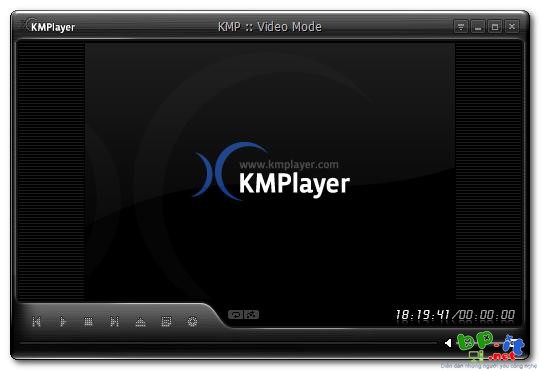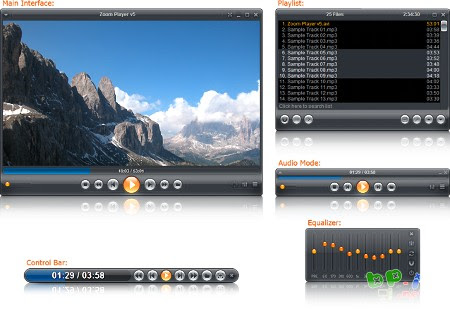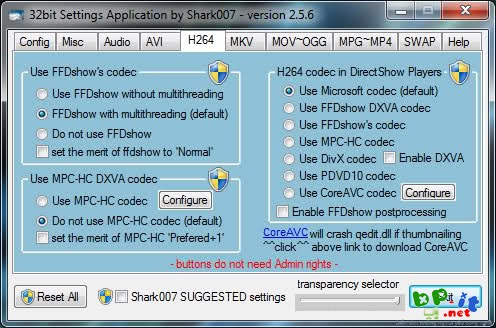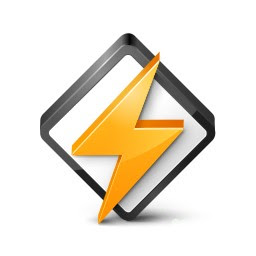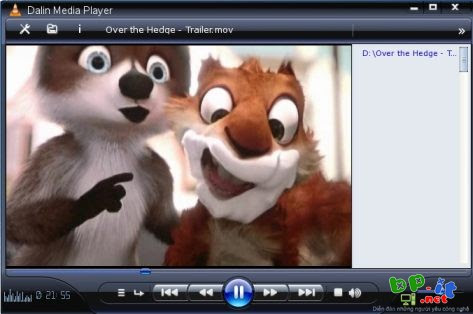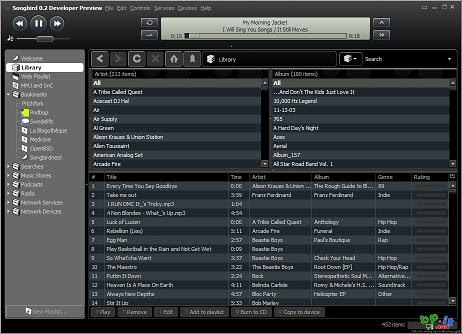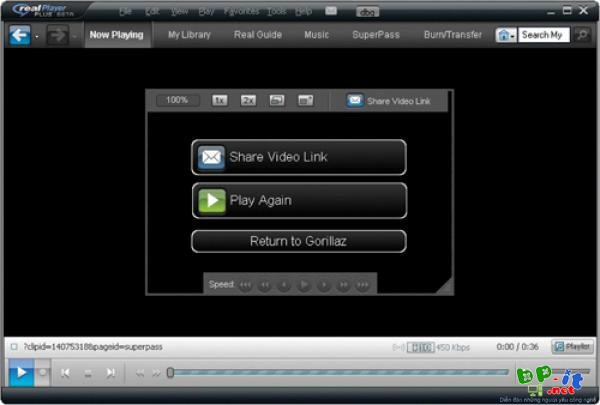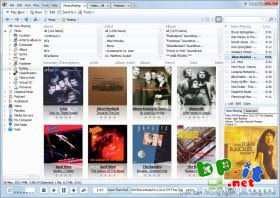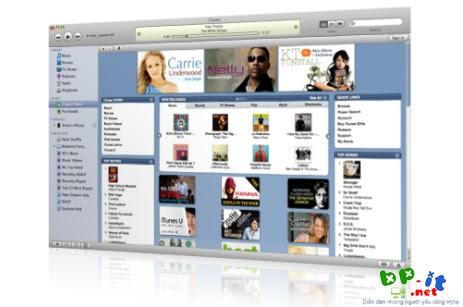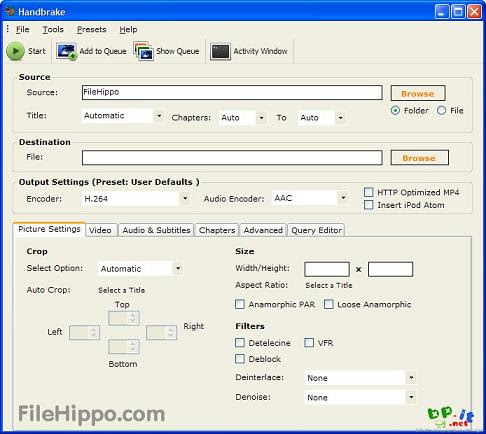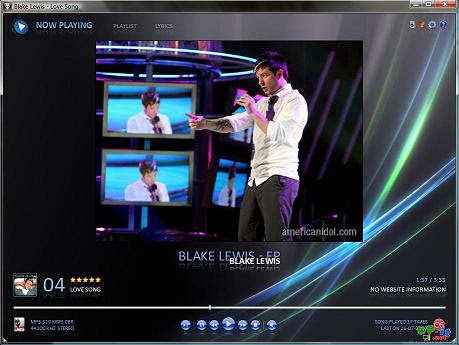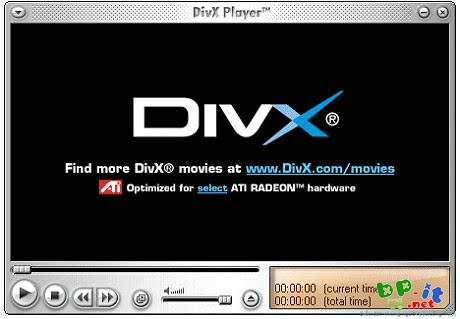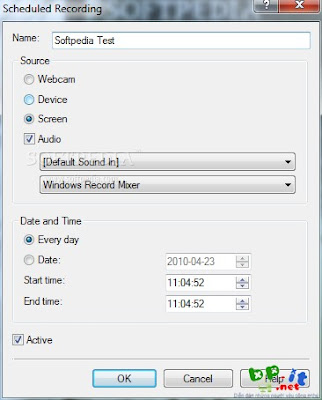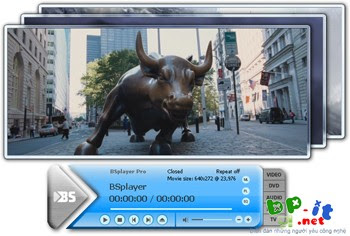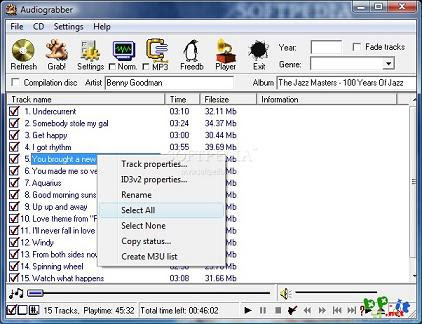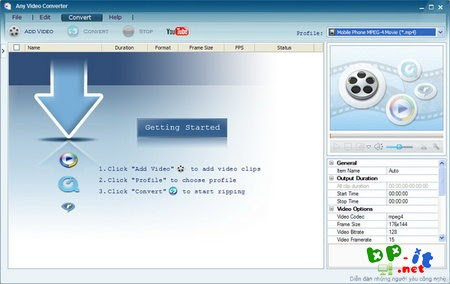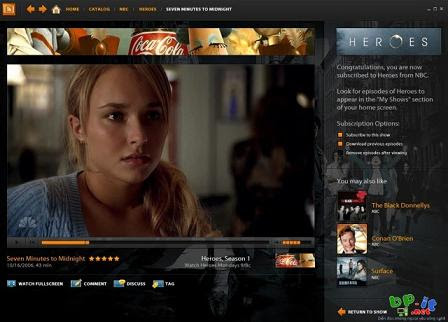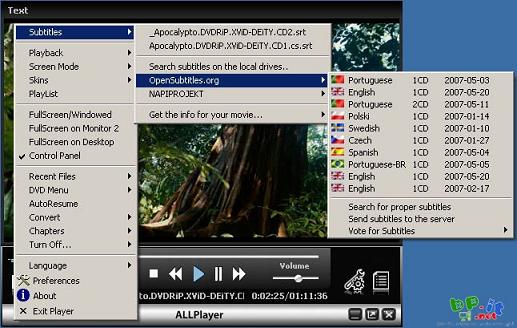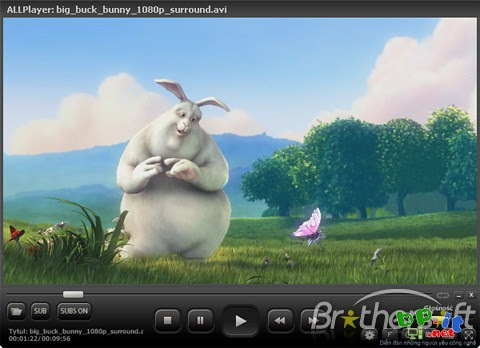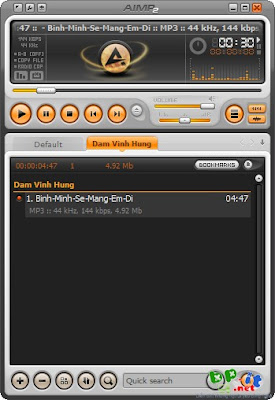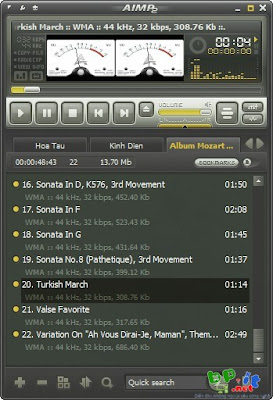Khám phá phần mềm antivirus miễn phí được yêu thích nhất thế giới
(Dân trí) - Nhắc đến các phần mềm diệt virus
miễn phí, hẳn chúng ta sẽ nghĩ ngay đến Avira Personal Antivirus hay AVG
Free Antivirus, những phần mềm bảo mật tên tuổi. Tuy nhiên, trên thực
tế, Avast Free Antivirus mới là phần mềm diệt virus miễn phí được yêu
thích nhất trên thế giới hiện nay.
Nếu so với Avira hay AVG, Avast
có thể là một cái tên ít được nhắc đến hơn trong số người dùng tại Việt
Nam, nhưng theo thống kê của các trang web download phần mềm lớn trên
thế giới, Avast Free Antivirus đang là phần mềm diệt virus miễn phí có
số lượng người dùng đông đảo nhất trên thế giới.
Trên thực tế, Avast Free Antivirus
không hẳn là quá xa lạ, tuy nhiên, phần mềm diệt virus này vừa được
nâng cấp lên phiên bản mới nhất, phiên bản 7.0 cách đây không lâu, với
nhiều cải tiến đáng chú ý và thú vị.
Nếu đang tìm kiếm một phần mềm diệt virus, vừa miễn phí, vừa đủ sức
mạnh để bảo vệ cho máy tính của bạn, bài viết đánh giá toàn diện dưới
đây về Avast Free Antivirus 7.0 sẽ cho bạn một cái nhìn tổng thể về phần
mềm diệt virus miễn phí được yêu thích nhất hiện nay.
Download phần mềm tại đây.
Mặc dù là phiên bản miễn phí, tuy nhiên người dùng cần phải đăng ký
để sử dụng phần mềm. Sau khi hoàn tất quá trình cài đặt, một hộp thoại
hiện ra, tại hộp thoại này, bạn nhấn vào nút “Register your Program”.
1 hộp thoại khác hiện ra, tại đây bạn nhấn vào nút Select tại mục “Base Protection”.
Tiếp theo, điền đầy đủ thông tin, bao gồm họ tên, email vào hộp thoại, rồi nhấn nút “Register for free license”.
Như vậy, bạn đã có thể sử dụng phần mềm một cách đầy đủ, với thời
hạn bản quyền trong vòng 1 năm. Sau khi thời hạn này kết thúc, bạn có
thể tiếp tục đăng ký để sử dụng phần mềm miễn phí.
Một trong những đặc điểm nổi bật nhất của Avast Free Antivirus đó
là hỗ trợ hoàn toàn tiếng Việt, mặc dù ngôn ngữ mặc định cài đặt là
tiếng Anh. Để chuyển phần mềm sang tiếng Việt, bạn thực hiện theo các
bước sau:
- Nhấn nút Settings từ góc trên bên phải của phần mềm. Sau đó chọn
Language từ hộp thoại hiện ra. Tại đây, bạn nhấn vào nút “Install
additional languages”.
- Từ hộp thoại hiện ra sau đó, đánh dấu vào mục “Tiếng Việt”, rồi
nhấn OK để bắt đầu cài đặt ngôn ngữ mới. Quá trình cài đặt này yêu cầu
máy tính phải có kết nối Internet để download ngôn ngữ mới.
- Sau khi hoàn tất quá trình cài đặt ngôn ngữ mới, quay trở lại
hộp thoại Language như trên, chọn “Tiếng Việt” và nhấn OK. Bây giờ, giao
diện của phần mềm sẽ được chuyển đổi hoàn toàn về tiếng Việt, giúp bạn
sử dụng thuận tiện và dễ dàng hơn.
Giao diện của Avast Free Antivirus hoàn toàn bằng tiếng Việt
Các tính năng và cải tiến trong phiên bản mới của Avast Free Antivirus:
Với những ai đã từng sử dụng Avast các phiên bản trước đó có thể dễ
dàng nhận ra giao diện của phần mềm có sự đổi mới hoàn toàn, với các
nhóm chức năng được sắp xếp một cách trực quan trên menu của phần mềm,
giúp người dùng dễ tìm kiếm và quản lý hơn.
Về phần tính năng, một trong những cải tiến đáng kể nhất của phiên
bản mới đó là trang bị thêm công nghệ điện toán đám mây, cho phép đưa ra
các quyết định và ngăn chặn kịp thời các mối nguy hại có thể ảnh hưởng
đến máy tính dựa vào các thông tin và dữ liệu được cập nhật liên tục
trên máy chủ của Avast.
Về chế độ quét, tương tự như các phần mềm khác, Avast Free
Antivirus cũng cung cấp các chế độ quét riêng biệt, như quét nhanh, quét
toàn bộ hệ thống, quét thư mục nhất định hoặc quét các thiết bị ngoại
vi.
Ngoài ra, bạn cũng có thể tự thiết lập chế độ quét để định hướng
quét cho phần mềm, giúp quét trình quét có thể diễn ra kỹ lưỡng và đầy
đủ hơn.
Ngoài các chế độ quét thông thường, “vũ khí” quan trọng và nổi bật
mà Avast Free Antivirus được trang bị đó là tính năng “quét lúc khởi
động”. Với chế độ này, phần mềm sẽ thực hiện các bước để quét hệ thống
trước khi Windows được nạp vào, đảm bảo rằng các phần mềm gây hại không
có cơ hội xâm nhập vào Windows ngay từ thời điểm hệ điều hành bắt đầu
được khởi động.
Để kích hoạt tính năng này, bạn chọn mục “Quét lúc khởi động” tại
menu “Quét máy tính” của phần mềm. Tại đây, nhấn vào nút “Lên lịch ngay”
để tính năng được kích hoạt và phần mềm sẽ quét ở lần khởi động tiếp
theo của Windows.
Tính năng quét này được thực hiện ở một chế độ riêng biệt hoàn toàn
với Windows, do vậy rất thực sự hữu dụng trong trường hợp máy tính đã
bị nhiễm virus trước đó, khiến virus tự động kích hoạt cùng Windows sẽ
không có cơ hội phát huy tác dụng do đã bị Avast ngăn chặn.
Lưu ý: quá trình quét bởi chế độ
này diễn ra rất lâu và không có chức năng để ngừng quét. Do vậy bạn chỉ
nên sử dụng khi nào có thời gian rảnh rỗi và muốn kiểm tra toàn bộ hệ
thống của mình.
Bên cạnh tính năng quét lúc khởi động, Avast Free Antivirus còn
trang bị tính năng rất hữu ích khác, đó là tính năng “hộp cát”
(Sandbox), là môi trường ảo hóa, cho phép bạn chạy thử các phần mềm nghi
vấn bên trong đó. Điều này đảm bảo vẫn có thể sử dụng phần mềm, nhưng
lại không gây hại gì đến hệ thống nếu đó là phần mềm bị nhiễm virus.
Để sử dụng chức năng này, bạn chọn “Bảo vệ phụ thêm” -> “Hộp cát tự động” từ menu của phần mềm.
Lưu ý: bạn nên sử dụng hộp cát
trong trường hợp vừa download (hoặc nhận được) các file chương trình
không rõ nguồn gốc, để đảm bảo an toàn cho hệ thống.
Bên cạnh chức năng tự động ngăn chặn, quét và diệt virus trên ổ
cứng, Avast Free Antivirus còn trang bị rất nhiều tính năng khác nhau để
bảo vệ an toàn trên hệ thống. Bạn có thể tìm thấy các chức năng này tại
menu “Các lá chắn thời gian thực” của phần mềm.
Trong đó nổi bật với các tính năng như bảo vệ chống lại các trang
web có chứa mã độc, ngăn chặn hacker thâm nhập thông qua các phần mềm
ngang hàng (P2P), ngăn chặn các phần mềm gây hại dựa vào hành vi của
chúng, lá chắn mạng giúp ngăn chặn các phần mềm gián điệp gửi thông tin
ra bên ngoài cũng như hacker xâm nhập từ bên ngoài vào hệ thống…
Các chức năng này hoạt động hoàn toàn tự động theo thời gian thực,
điều này đảm bảo máy tính luôn có được sự quản lý và bảo vệ sát sao
nhất.
Đối với các game thủ, không muốn bị phần mềm làm phiền trong quá
trình chơi game hay đơn giản hơn không muốn các hộp thoại thông báo của
phần mềm hiện ra trong khi bạn đang giải trí, xem phim… thì Avast Free
Antivirus cung cấp chế độ im lặng, để không tự động hiện ra các hộp
thoại thông báo khi phát hiện ra có virus xâm nhập. Ngoài ra, với chế độ
này, Avast sẽ giảm thiểu tối đa dung lượng bộ nhớ RAM sử dụng, dành
phần lớn bộ nhớ để chạy game, giúp game và các phần mềm giải trí hoạt
động mượt mà hơn.
Để kích hoạt chế độ này, kích phải vào biểu tượng phần mềm ở khay
hệ thống, chọn “Chế độ im lặng/chơi game”. Để thoát khỏi chế độ này và
quay trở lại chế độ thông thường, kích phải vào biểu tượng và bỏ đi đánh
dấu ở tùy chọn tương ứng.
Ngoài ra, sau khi cài đặt, Avast Free Antivirus cũng sẽ tự động cài
đặt add-on của mình lên 3 trình duyệt thông dụng nhất hiện nay là
Firefox, Chrome và Internet Explorer, để giúp phần mềm bảo vệ người dùng
triệt để và an toàn hơn trong quá trình duyệt web, tránh truy cập nhầm
vào các trang web có chứa mã độc hay lừa đảo…
Ngoài các chức năng bảo mật, Avast Free Antivirus còn cung cấp tính
năng cho phép chia sẻ desktop và điều khiển máy tính từ xa. Về cơ bản,
tính năng này tương tự với phần mềm TeamViewer mà Dân trí đã từng giới thiệu.
Để sử dụng chức năng này, bạn chọn “Bảo vệ phụ thêm” -> “Hỗ trợ
từ xa” trên menu của phần mềm. Tại đây, Avast Free Antivirus cung cấp 2
chế độ, 1 chế độ để truy cập vào máy tính của người khác, và chế độ để
cho phép người khác truy cập vào máy tính của mình.
Chọn chế độ tương ứng, sau đó dựa vào đoạn mã mà phần mềm cung cấp
để truy cập từ xa vào máy tính của người khác, hoặc đưa đoạn mã đó cho
người khác để người đó có thể kết nối vào máy tính của mình.
(Pic 11)
Ngoài những ưu điểm về chức năng bảo vệ, một ưu điểm khác không thể
bỏ qua của Avast Free Antivirus đó là sử dụng rất ít tài nguyên hệ
thống, giúp phần mềm có thể hoạt động một cách hiệu quả trên các máy
tính có cấu hình yếu.
Trong quá trình sử dụng, Avast Free Antivirus chỉ chiếm dụng khoảng
13-20MB ở chế độ thông thường, và hầu như không thay đổi khi thực hiện
chế độ quét toàn bộ hệ thống.
Avast chỉ chiếm 13MB bộ nhớ khi đang quét toàn hệ thống
Có thể nói, đây là một trong những ưu điểm để Avast trở thành phần
mềm miễn phí hàng đầu được lựa chọn, nhất là trên các máy tính không quá
mạnh về cấu hình.
Trên đây là những tính năng và ưu
điểm của phiên bản mới Avast Free Antivirus mang đến cho người dùng. Với
những ưu điểm này, thật không sai khi Avast Free Antivirus trở thành
phần mềm bảo mật miễn phí được yêu thích nhất hiện nay và cũng không quá
khi xem phần mềm này là phần mềm diệt virus miễn phí hàng đầu hiện nay.
Phạm Thế Quang Huy